Or you want a quick look: Cách quay màn hình Win 10 không sử dụng phần mềm đơn giản nhất
Chúng ta có thể có thể sử dụng nhiều cách để quay màn hình máy tính Win 10. Sau đây Mobitool xin giới thiệu thủ thuật quay màn hình Win 10 đơn giản và hiệu quả nhất hiện nay.

Cách quay màn hình Win 10 không sử dụng phần mềm đơn giản nhất
Không nhiều người biết rằng, laptop, máy tính được cài Win 10 đã có sẵn tính năng quay màn hình ở trong xBox, hay chính là ở trong Game Bar. Ban đầu tính năng này được trang bị nhằm giúp cho người dùng có những trải nghiệm tốt hơn khi chơi game, nhưng chúng ta hoàn toàn có thể sử dụng tính năng này để quay video màn hình máy tính Win 10 cho những ứng dụng khác.
Cách quay màn hình máy tính Win 10 bằng xBox được tiến hành như sau:
Bước 1: Bấm phím cửa sổ Windows và gõ vào từ xBox để tìm ứng dụng hoặc sử dụng tổ hợp phím Windows + G để mở công cụ xBox Game Bar. Khi quan sát góc trên bên trái màn hình, bạn sẽ thấy thanh công cụ Capture hiện lên. Để ghi màn hình máy tính Win 10, bạn bấm biểu tượng thứ 2 (từ phải sang trái) hình dấu chấm.
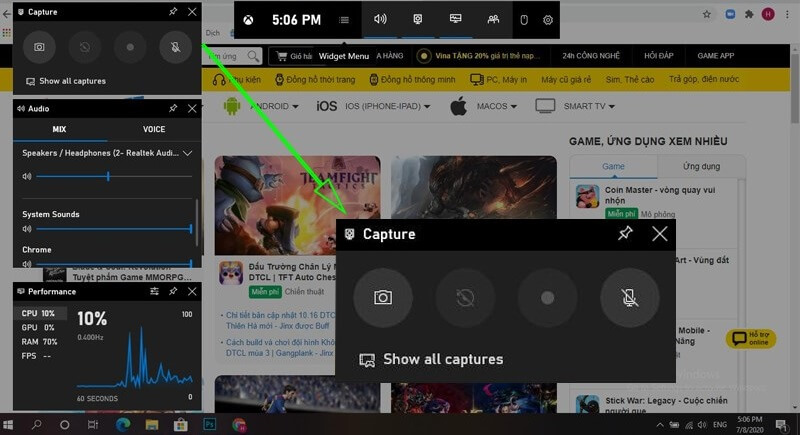
Bước 2: Khi đã hoàn thành nội dung cần record màn hình Win 10, nhấn nút vuông đang hiển thị trên màn hình để dừng lại.
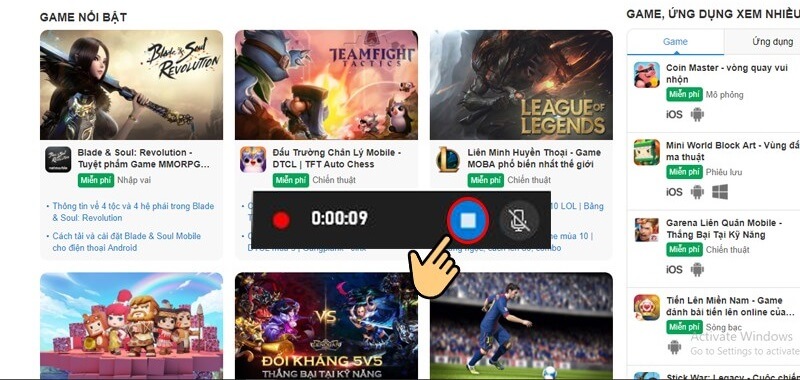
Bước 3: Một lưu ý khi quay màn hình laptop Win 10 hoặc PC Win 10 là ngoài nội dung cần quay, người dùng có thể thu âm lại những gì mình thuyết minh, bình luận bằng việc nhấn vào biểu tượng hình chiếc mic trên thanh công cụ. Đây chính là cách quay màn hình máy tính Win 10 có âm thanh.
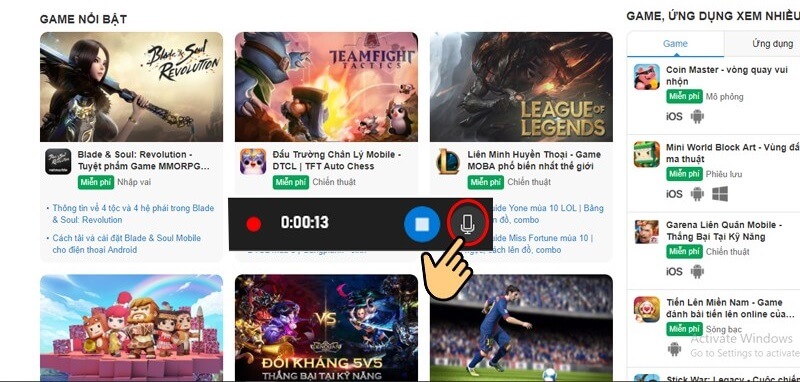
Lưu ý: Để tiết kiệm thời gian người dùng có thể sử dụng phím tắt quay màn hình Win 10: Windows + ALT + R. Khi dừng quay, bạn nhấn tổ hợp phím này một lần nữa.
Bước 4: Để xuất video đã quay lại màn hình 30s trước đó, người dùng quan sát thanh công cụ Capture và nhấn vào biểu tượng thứ 2.
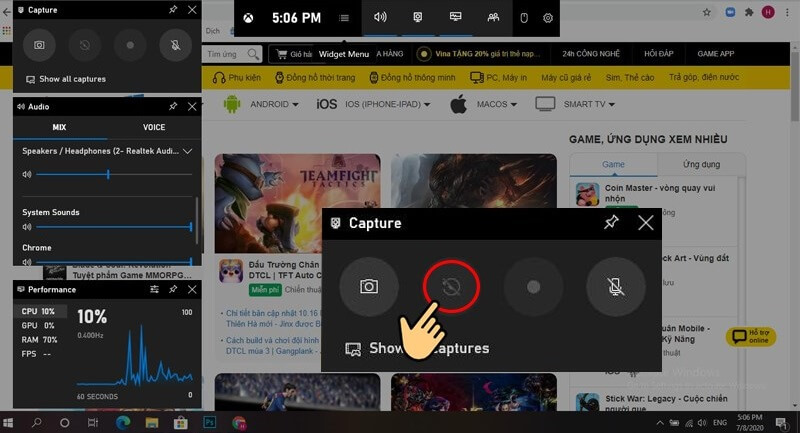
Bước 5: Sau khi đã hoàn tất quá trình quay màn hình Win 10, hệ thống sẽ lưu tự động video vào trong thư mục ổ C theo đường dẫn sau: C:UsersAdminVideosCaptures; hoặc bạn có thể chọn ngay Videos nằm trong phần PC ở thanh bên trái của cửa sổ File Explorer.
Ngoài hướng dẫn trên, bạn có thể nhờ đến sự hỗ trợ của các phần mềm ghi màn hình Win 10 khác như ApowerREC, ShareX, FBX free game recorder…
>> Xem thêm:
- Cách mở bàn phím ảo Win 10, Win 7 trên máy tính, laptop
- 3 Cách hẹn giờ tắt máy tính trên Win 10, Win 7
- Cách tắt phần mềm diệt virus đơn giản cho Win 10
Hi vọng với những thông tin được cung cấp ở trên sẽ giúp các bạn có thể dễ dàng quay màn hình Win 10. Nếu có nhu cầu đặt mua các sản phẩm như loa vi tính, chuột máy tính, bàn phím, phần mềm diệt virus, ghế game… xin vui lòng truy cập vào website Mobitool hoặc liên hệ trực tiếp với chúng tôi theo địa chỉ:
Tại Hà Nội:
56 Duy Tân, Dịch Vọng Hậu, Cầu Giấy
Điện thoại: 024.3568.6969
Tại TP. HCM:
716-718 Điện Biên Phủ, Phường 10, Quận 10
Điện thoại: 028.3833.6666
303 Hùng Vương, Phường 9, Quận 5
Điện thoại: 028.3833.6666